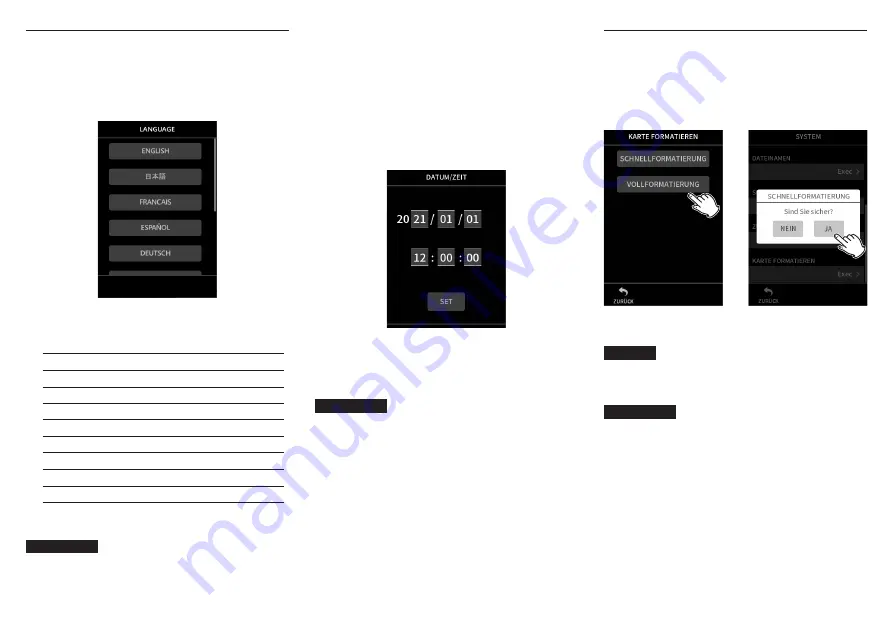
Sprache, Datum und Uhrzeit einstellen
8
Die Sprache der Benutzeroberfläche wählen
Wenn Sie den Recorder nach dem Kauf zum ersten Mal
einschalten, erscheint eine Seite zur Auswahl der Sprache
(
LANGUAGE
).
1.
Wischen Sie nach oben, um eventuell vorhandene
weitere Sprachen anzuzeigen.
Auswahlmöglichkeiten:
ENGLISH
Englisch (Voreinstellung)
日本語
Japanisch
FRANÇAIS
Französisch
ESPAÑOL
Spanisch
DEUTSCH
Deutsch
ITALIANO
Italienisch
中文
Chinesisch
한글
Koreanisch
русский язык
Russisch
2.
Tippen Sie auf die gewünschte Sprache, um sie
auszuwählen.
Anmerkung
i
Die Spracheinstellung können Sie später über die
Seite
GRUNDEINSTELLUNGEN > SYSTEM > LANGUAGE
zurücksetzen.
i
Wenn Sie versehentlich eine falsche Sprache gewählt
haben (beispielsweise Japanisch), halten Sie beim
Einschalten die Taste
HOME
(
8
) gedrückt. Sie gelangen
dann auf die englischsprachige Auswahlseite.
8
Datum und Uhrzeit einstellen
Die Seite
DATUM/ZEIT
erscheint nach der Auswahl der
Sprache oder immer dann, wenn sich die Zeiteinstellung
zurückgesetzt hat (z. B. nach längerer Zeit ohne Stromver-
sorgung, nach einer Firmware-Aktualisierung, nach dem
Zurücksetzen auf Werkseinstellungen usw.).
1.
Stellen Sie Datum und Uhrzeit ein, indem Sie über die
jeweiligen Felder wischen.
2.
Tippen Sie auf
SET
, um die Einstellungen zu
übernehmen.
Anmerkung
i
Wenn eine unformatierte SDKarte eingelegt ist,
erscheint nach dem Einstellen von Datum und Uhrzeit
eine Aufforderung, die Karte zu formatieren.
i
Datum und Uhrzeit können Sie jederzeit über die Seite
GRUNDEINSTELLUNGEN > SYSTEM > DATUM/ZEIT
ändern. (Siehe „Grundeinstellungen vornehmen“ auf
Eine Micro-SD-Karte formatieren (für den
Gebrauch vorbereiten)
Wenn Sie eine unformatierte Karte einlegen, erscheint die
Seite
KARTE FORMATIEREN
.
Tippen Sie auf
VOLLFORMATIERUNG
und bestätigen Sie
mit
JA
, um die Karte zu formatieren.
e
Sobald die Formatierung abgeschlossen ist, erscheint
wieder der
LAUNCHER
(die App-Auswahlseite).
Wichtig
Durch das Formatieren werden alle auf der Karte enthal
tenen Daten gelöscht. Sichern Sie die Daten beispielsweise
auf einem Computer, bevor Sie die Karte formatieren.
Anmerkung
i
Die Formatierung können Sie jederzeit über die Seite
GRUNDEINSTELLUNGEN > SYSTEM > KARTE FORMA-
TIEREN
starten. (Siehe „Aufnahmemedium“ auf
i
Nutzen Sie die
VOLLFORMATIERUNG
immer
i
bei der ersten Benutzung einer Speicherkarte,
i
wenn die Schreib leistung nach längerem Gebrauch
nachlässt oder
i
wenn die Meldung „Write error REC continue“ oder
„Card slow Check BOF MARK“ erscheint.
Die
VOLLFORMATIERUNG
benötigt mehr Zeit als die
SCHNELLFORMATIERUNG
, weil sie den Speicherplatz
zusätzlich auf Fehler überprüft.
70
TASCAM Portacapture X8 – Bedienungsanleitung
Summary of Contents for Portacapture X8
Page 42: ...42 TASCAM Portacapture X8...
Page 100: ...100 TASCAM Portacapture X8...
Page 101: ...1 2 3 4 5 6 7 8 9 10 11 TEAC TASCAM Portacapture X8 101...
Page 102: ...102 TASCAM Portacapture X8...
Page 109: ...1 2 MASTER 1 2 TASCAM Portacapture X8 109...
Page 110: ...112 e e e i i i i i i 114 1 1 2 1 REC 0 REC 2 110 TASCAM Portacapture X8...
Page 112: ...7 9 7 9 HOME 8 7 9 HOME 8 ASMR 112 TASCAM Portacapture X8...
Page 114: ...1 2 REC REC REC REC REC REC REC 114 TASCAM Portacapture X8...
Page 115: ...REC REC REC REC REC 1 2 REC 0 TASCAM Portacapture X8 115...
Page 120: ...120 TASCAM Portacapture X8...
Page 127: ...1 2 HOME MASTER 1 2 TASCAM Portacapture X8 127...
Page 128: ...130 HOME HOME e e e i i i i HOME i i 132 1 1 HOME 2 1 REC 0 REC 2 128 TASCAM Portacapture X8...
Page 130: ...7 9 7 9 HOME 8 7 9 HOME 8 MANUAL 6 VOICE PODCAST 4 MUSIC FIELD ASMR 130 TASCAM Portacapture X8...
Page 132: ...1 2 REC REC REC REC REC REC REC 132 TASCAM Portacapture X8...
Page 133: ...REC REC REC REC REC 1 2 REC 0 TASCAM Portacapture X8 133...
Page 138: ...V 2 Y 2 N O V 5 1 2 N Y V 138 TASCAM Portacapture X8...
















































